- 1. rész. Minden beállítás visszaállítása az iPad Beállítások alkalmazásban
- 2. rész. Állítsa vissza az összes beállítást iPaden a FoneLab iOS rendszer-helyreállítással
- 3. rész. Állítsa vissza az összes beállítást az iPad készüléken az iTunes vagy a Finder segítségével
- 4. rész. GYIK az összes beállítás visszaállításával kapcsolatban az iPad készüléken
Adatok helyreállítása az iPhone készülékről a számítógépre egyszerűen.
Oldja fel az Apple ID azonosítóját, távolítsa el a képernyőn megjelenő jelszót, kerülje meg az áttekintési időt.
- Nyissa fel az Apple ID-t
- Az iCloud aktiválási zár megkerülése
- Doulci iCloud feloldó eszköz
- Factory Az iPhone feloldása
- Az iPhone jelszó megkerülése
- Állítsa vissza az iPhone jelszavát
- Nyissa fel az Apple ID-t
- Oldja fel az iPhone 8 / 8Plus zárolását
- iCloud zár eltávolítása
- iCloud Unlock Deluxe
- iPhone Lock Screen
- Oldja fel az iPad zárolását
- Oldja fel az iPhone SE alkalmazást
- Oldja fel a Tmobile iPhone alkalmazást
- Távolítsa el az Apple ID jelszavát
Hatékony útmutató az iPadhez Az összes beállítás kényelmes visszaállítása
 Frissítve: Lisa Ou / 07. március 2024. 16:30
Frissítve: Lisa Ou / 07. március 2024. 16:30Mit csinál az Összes beállítás visszaállítása az iPaden? Az eszköz funkcióit kutattam, amikor hirtelen meghibásodott, ezért azt hiszem, módosítottam valamit, aminek következtében meghibásodott. A bátyám, aki keveset ismeri az iOS-eszközöket, azt mondta, hogy vissza kell állítani az összes beállítást, de először meg akarom győződni a hatékonyságáról. És ha igen, hogyan tudom megfelelően elvégezni a visszaállítást? Remélem tud segíteni.
Számos oka lehet annak, hogy a felhasználók visszaállítják az összes beállítást az iPaden, és ez elsősorban a hibaelhárítás miatt van. Például a fenti forgatókönyvhöz hasonlóan véletlenül módosított valamit a Beállításokban, ami miatt az működésbe lép. Másrészt előfordulhat, hogy az iPad szoftverhibákkal szembesült, vagy javítani szeretné a teljesítményét. Ettől függetlenül az összes beállítás visszaállítása megoldhatja a problémát.
Eközben az iPad összes beállításának visszaállítása opciója visszaállítja az eszközt az alapértelmezett beállításokra. Nincs hatással a tartalomra vagy egyéb adatokra; csak az összes rendszerbeállítást állítja vissza az eszköz gyári alapértékeire. Ennek ellenére böngésszen az alább elkészített módszerek között, hogy sikeresen végrehajtsa a visszaállítási folyamatokat az iPaden. Vannak iránymutatások is, amelyek segítséget nyújtanak Önnek, úgyhogy folytassa.
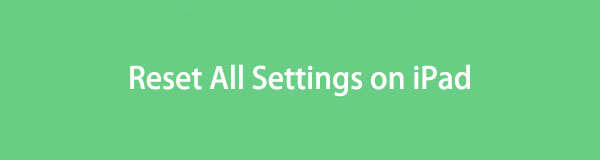

Útmutató
- 1. rész. Minden beállítás visszaállítása az iPad Beállítások alkalmazásban
- 2. rész. Állítsa vissza az összes beállítást iPaden a FoneLab iOS rendszer-helyreállítással
- 3. rész. Állítsa vissza az összes beállítást az iPad készüléken az iTunes vagy a Finder segítségével
- 4. rész. GYIK az összes beállítás visszaállításával kapcsolatban az iPad készüléken
1. rész. Minden beállítás visszaállítása az iPad Beállítások alkalmazásban
A Beállítások alkalmazás lehetővé teszi a funkciók, szolgáltatások és egyebek kezelését iPaden és más eszközökön. Tehát, mint már említettük, ha véletlenül módosít valamit, az meghibásodást okozhat az eszközön. De ne aggódj; A Beállítások lehetővé teszi az összes módosítás vagy módosítás eltávolítását is az Összes beállítás visszaállítása opció feldolgozásával. Így eltűnik az a probléma, amely az iPad meghibásodását okozhatta. Ezenkívül ez a módszer az alapértelmezett és legegyszerűbb eljárás az iPad összes beállításának visszaállítására.
Utánozza az alábbi, kihívást jelentő műveletet, hogy elsajátítsa az iPad kézi visszaállításának módját a Beállítások alkalmazásban:
1 lépésMeglátogatni a beállítások alkalmazást az iPaden, és navigáljon a általános szakasz. Ha lefelé görget a képernyőn, a Az iPad átvitele vagy visszaállítása lehetőség lesz alul. Tehát érintse meg a folytatáshoz.
2 lépésEzután nyomja meg a vissza opciót a következő képernyő legalsó részén, és megjelenik a visszaállítás menü. Innen válassza ki a Reset All Settings lapon, írja be az eszköz jelszavát, és erősítse meg a visszaállítást a folyamat befejezéséhez.
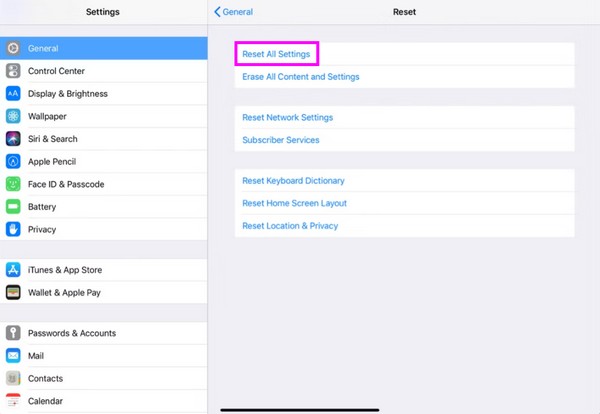
Ha az összes beállítás visszaállítását tervezte egy probléma megoldása érdekében, de ez még a fenti folyamat végrehajtása után sem működött, akkor lehet, hogy a probléma nem olyan egyszerű, mint gondolná. Ha igen, az alábbi módszerek alkalmasabbak lehetnek. Végül is visszaállítják az összes beállítást az iPaden.
2. rész. Állítsa vissza az összes beállítást iPaden a FoneLab iOS rendszer-helyreállítással
FoneLab iOS rendszer-helyreállítás egy sokoldalú program, amely képes visszaállítani az iPad összes beállítását. Ez egy sokoldalú eszköz, amely számos dolgot, például rendszer- és adathelyreállítást tud végezni. Így lehetővé teszi a visszaállítást az eszköz probléma megoldásával, így a folyamat kényelmesebb és előnyösebb. Ezenkívül nem csak a beállításokat állítja vissza és javítja ki az iPad problémáit.
A FoneLab lehetővé teszi iPhone / iPad / iPod rögzítését DFU módból, helyreállítási módból, Apple logóból, fejhallgató módból stb. Normál állapotba adatvesztés nélkül.
- Javítsa ki a letiltott iOS-rendszerrel kapcsolatos problémákat.
- Adatok kinyerése letiltott iOS-eszközökről adatvesztés nélkül.
- Ez biztonságos és könnyen használható.
A FoneLab iOS System Recovery adatmentési, visszaállítási és egyéb funkciókkal is rendelkezik. Az iPad automatikusan alaphelyzetbe áll, amint a normál javítási módot választja, beleértve az összes beállítást. Ezenkívül előnyösebb, mert lehetővé teszi az eljárásban való navigálást a program felületén; így nem számít, ha az iPad hibásan működik, vagy probléma van vele. Az iPad és beállításai ettől függetlenül, néhány pillanaton belül visszaállnak.
Fogadja el az alábbi biztonsági irányelveket az iPad modelljeként. Állítsa vissza az összes beállítást a következővel FoneLab iOS rendszer-helyreállítás:
1 lépésNyissa meg a számítógép böngészőjét, hogy belépjen a FoneLab iOS rendszer-helyreállítási oldalára. majd meglátod ingyenes letöltés bal oldalán, ezért kattintson rá a programfájl biztonságossá tételéhez. A telepítés feldolgozására fogja használni, és perceken belül működésbe léphet. Ha az állapotsor elkészült, válassza a Start lehetőséget az eszköz számítógépen való futtatásához.
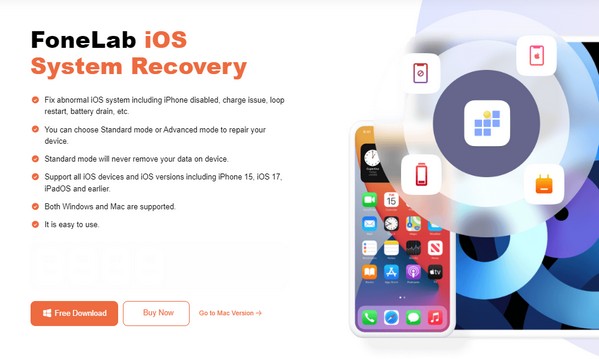
2 lépésA legfontosabb jellemzők a program kulcsfelületén köszöntik Önt. Kattints a iOS rendszer helyreállítása négyzetet, majd jelölje be a Rajt fület a következő képernyőn. Így a javítási típusok megjelennek a képernyőn, és kiválaszthatja azokat Standard mód az eszköz visszaállításához, beleértve a beállításokat is. Ezután kattintson megerősít.
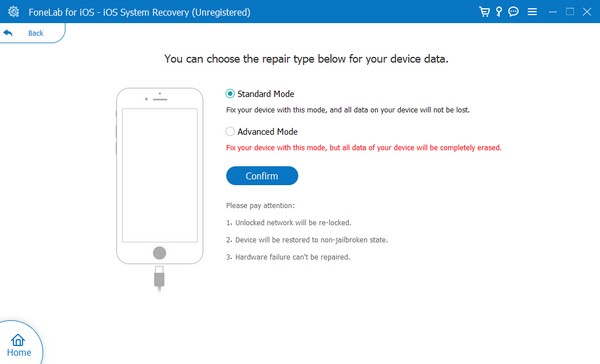
3 lépésAz iPad és a számítógép közötti kapcsolat villámkábelen keresztül történik, ezért csatlakoztassa azt, hogy az eszköz felismerje az eszközt. Akkor, lépjen be az iPad helyreállítási módba használja a képernyőn megjelenő utasításokat, és a firmware-csomag letöltődik a lehetséges probléma megoldásához és az iPad alaphelyzetbe állításához.
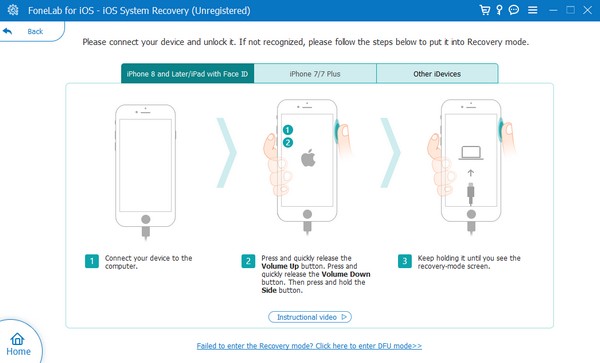
A FoneLab lehetővé teszi iPhone / iPad / iPod rögzítését DFU módból, helyreállítási módból, Apple logóból, fejhallgató módból stb. Normál állapotba adatvesztés nélkül.
- Javítsa ki a letiltott iOS-rendszerrel kapcsolatos problémákat.
- Adatok kinyerése letiltott iOS-eszközökről adatvesztés nélkül.
- Ez biztonságos és könnyen használható.
3. rész. Állítsa vissza az összes beállítást az iPad készüléken az iTunes vagy a Finder segítségével
Az iTunes és a Finder olyan programok, amelyeket az Apple fejlesztett ki termékfelhasználói számára. Elsősorban az eszközök tartalmának kezelésére szolgálnak, de akkor is hatékonyak, ha reset-et, visszaállítást, hibaelhárítást, stb. szeretne végezni. Csak a számítógépének megfelelő programot kell navigálnia, és minden szükséges opció megjelenik. A Finder automatikusan elérhető lesz az alkalmazásaiban, ha a számítógépen újabb macOS-verzió fut. Másrészt az iTunes a megfelelő és kompatibilis program, ha Windows vagy régebbi macOS rendszert futtat.
Az alábbi egyszerűsített eljárás szerint járjon el az iPad kézi visszaállításához az iTunes vagy a Finder segítségével:
1 lépésIndítsa el az iTunes vagy a Finder programot az asztalon, és csatlakoztassa a villámkábel végeit az iPadhez és a számítógéphez. Egy eszközszimbólum jelenik meg a felület felső részén, amint a program észleli az iPadjét, ezért kattintson rá.
2 lépésEkkor megjelennek az iPad-alkalmazások, a zenék, a filmek, a tévéműsorok és további lehetőségek. Így válassza ki a Összegzésként fület és nyomja meg Restore iPad a jobb oldalon, hogy visszaállítsa a készülék beállításait. Eközben erősítse meg döntését, és ha a rendszer kéri, adja meg jelszavát.
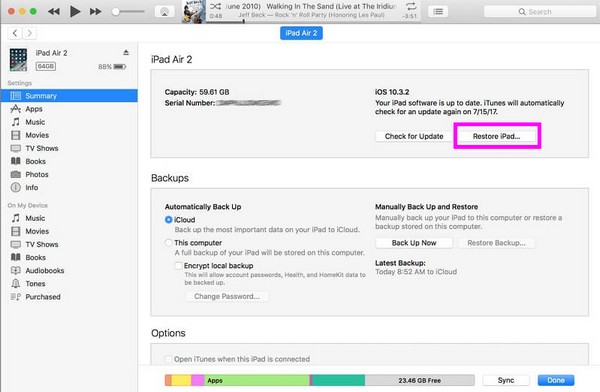
Fontos megjegyzés: Ne feledje, hogy ez és az előző rész mindent töröl az iPadről, nem csak a beállításokat. Sajnos ezek az egyetlen elérhető opciók, amelyek visszaállíthatják az összes beállítást az iPaden, és az egyetlen hivatalos lehetőség az első részben található. De ha ez nem oldja meg a problémát, akkor nem lesz más választása, mint a 2. vagy 3. rész módszereinek végrehajtása.
A FoneLab lehetővé teszi iPhone / iPad / iPod rögzítését DFU módból, helyreállítási módból, Apple logóból, fejhallgató módból stb. Normál állapotba adatvesztés nélkül.
- Javítsa ki a letiltott iOS-rendszerrel kapcsolatos problémákat.
- Adatok kinyerése letiltott iOS-eszközökről adatvesztés nélkül.
- Ez biztonságos és könnyen használható.
4. rész. GYIK az összes beállítás visszaállításával kapcsolatban az iPad készüléken
Mi a különbség az iPad alaphelyzetbe állítása és az összes tartalom törlése között?
Az egyértelműség kedvéért, az iPad alaphelyzetbe állítása és az összes tartalom törlése nem tartozik ugyanabba a besorolásba. Ehelyett az Összes tartalom törlése a Reset opcióban található lehetőségek között szerepel. Ha rákattint vissza Az iPad készüléken az Összes beállítás visszaállítása, a Hálózati beállítások visszaállítása, az Összes tartalom és beállítás törlése stb. Eközben, ha kiválasztja Összes tartalom törlése, akkor mindent töröl az iPadről.
Megszakíthatom a visszaállítási folyamatot, ha már elindult?
Sajnos nem lehet. A visszaállítás megkezdése után már nem lehet leállítani; így győződjön meg arról, hogy biztos a döntésében, amikor visszaállítja az iPaden.
Az eszközproblémák kijavítása az összes beállítás visszaállításának egyik módja. Ezért a hivatalos módszerrel vagy megbízható eszközzel, mint pl FoneLab iOS rendszer-helyreállítás, fontos annak biztosítása érdekében, hogy iPadje vagy más eszközei biztonságban legyenek a visszaállítási eljárás előtt, alatt és után.
A FoneLab lehetővé teszi iPhone / iPad / iPod rögzítését DFU módból, helyreállítási módból, Apple logóból, fejhallgató módból stb. Normál állapotba adatvesztés nélkül.
- Javítsa ki a letiltott iOS-rendszerrel kapcsolatos problémákat.
- Adatok kinyerése letiltott iOS-eszközökről adatvesztés nélkül.
- Ez biztonságos és könnyen használható.
